
Innehållsförteckning:
- Författare John Day [email protected].
- Public 2024-01-30 12:38.
- Senast ändrad 2025-01-23 15:10.


Beskrivning
Detta projekt visar hur du får elförbrukningen i ett rum på en trefas strömfördelning och sedan skickar det till en server med Sigfox-nätverk var 10: e minut.
Hur mäter man kraften?
Vi fick tre strömklämmor från en gammal energimätare.
Var försiktig ! En elektriker behövs för installation av klämmorna. Om du inte vet vilken klämma du behöver för din installation kan en elektriker ge dig råd.
Vilka mikrokontroller kommer att användas?
Vi använde Snootlab Akeru -kortet som är kompatibelt med Arduino.
Fungerar det på alla elmätare?
Ja, vi mäter bara strömmen tack vare klämmorna. Så du kan räkna förbrukningen av den linje du vill ha.
Hur lång tid tar det att göra det?
När du har alla hårdvarukrav är källkoden tillgänglig på Github. Så inom en timme eller två kommer du att få det att fungera.
Behöver jag någon förkunskap?
Du måste veta vad du gör elektriskt och hur du använder Arduino och Actoboard.
För Arduino och Actoboard kan du lära dig all grund från Google. Mycket lätt att använda.
Vilka är vi?
Vi heter Florian PARIS, Timothée FERRER-LOUBEAU och Maxence MONTFORT. Vi är studenter vid Université Pierre et Marie Curie i Paris. Detta projekt leder till utbildningsändamål i en fransk ingenjörsskola (Polytech'Paris-UPMC).
Steg 1: Sigfox och Actoboard

Vad är Sigfox?
Sigfox använder radiotekniken i Ultra Narrow Band (UNB). Signalens frekvens är cirka 10Hz-90Hz, därför är signalen svår att upptäcka på grund av bruset. Sigfox har dock uppfunnit ett protokoll som kan dechiffrera signalen i bruset. Denna teknik har en stor räckvidd (upp till 40 km), dessutom är förbrukningen av chipet 1000 gånger färre än ett GSM -chip. Sigfox -chipet har en bra livslängd (upp till 10 år). Ändå har sigfox -tekniken en överföringsbegränsning (150 meddelanden på 12 byte per dag). Det är därför sigfox är en anslutningslösning dedikerad till Internet of Things (IoT).
Vad är Actoboard?
Actoboard är en onlinetjänst som gör det möjligt för användaren att skapa grafer (instrumentpaneler) för att visa levande data, den har många anpassningsmöjligheter tack vare widget -skapandet. Data skickas från vårt Arduino -chip tack vare en integrerad Sigfox -modul. När du skapar en ny widget måste du bara välja variabeln du är intresserad av och sedan välja vilken typ av graphe du vill använda (stapeldiagram, poängmoln …) och slutligen observationsintervallet. Vårt kort kommer att skicka data från fångare (tryck, temperatur, upplysning) och från de aktuella klämmorna kommer information att visas dagligen och varje vecka samt de pengar som spenderas på el
Steg 2: Hårdvarukrav
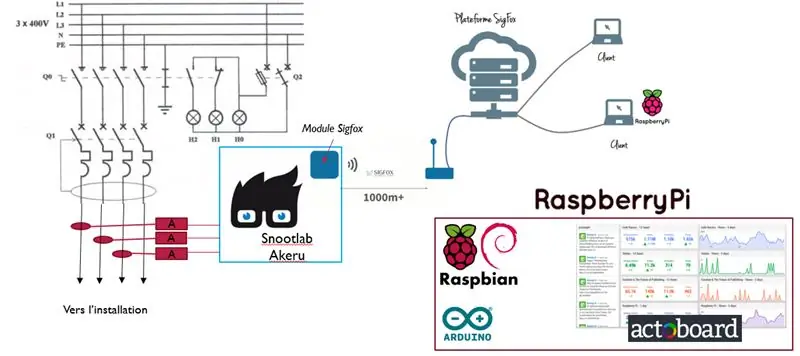
I den här självstudien kommer vi att använda:
- En Snootlab-Akeru
- En sköld Arduino Seeed Studio
- A LEM EMN 100-W4 (endast klämmorna)
- Ett fotocellmotstånd
- En BMP 180
- En SEN11301P
- En RTC
Var försiktig: eftersom vi bara har hårdvaran för att mäta strömmen gjorde vi några antaganden. Se nästa steg: elstudie.
-Raspberry PI 2: Vi använde Hallon för att visa Actoboard -data på en skärm bredvid elmätaren (hallon tar mindre plats än en vanlig dator).
-Snootlab Akeru: Detta Arduino -kort som har ett heltal med en sigfox -modul innehåller övervakningsprogrammet som gör att vi kan analysera data från sensorer och skicka det till Actoboard.
-Grove Shield: Det är en tilläggsmodul som är ansluten till Akeru -chipet, den rymmer 6 analoga portar och 3 I²C -portar som används för att ansluta våra sensorer
-LEM EMN 100-W4: Dessa förstärkarklämmor är anslutna till varje fas av elmätaren, vi använder ett parallellt motstånd för att få en bild av den förbrukade strömmen med 1,5% noggrannhet.
-BMP 180: Denna sensor mäter temperaturen från -40 till 80 ° C samt omgivande tryck från 300 till 1100 hPa, den måste anslutas till en I2C -plats.
-SEN11301P: Denna sensor tillåter oss också att mäta temperaturen (vi kommer att använda den här för den funktionen eftersom den är mer exakt -> 0,5% istället för 1 ° C för BMP180) och luftfuktighet med 2% noggrannhet.
-Fotoresistor: Vi använder den komponenten för att mäta ljusstyrka, det är en mycket resistiv halvledare som sänker dess motstånd när ljusstyrkan stiger. Vi valde fem spann av resistivitet att beskriva
Steg 3: Elstudie
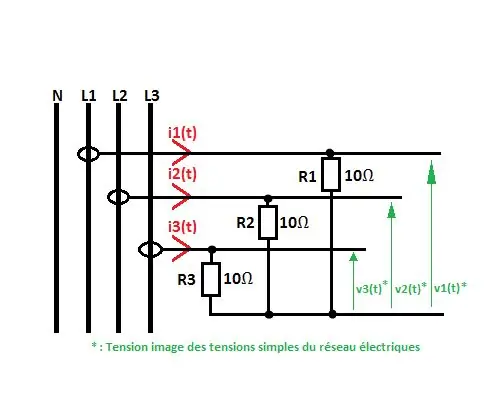
Innan du går in i programmeringen är det lämpligt att känna till den intressanta informationen som ska få tillbaka och hur man kan utnyttja dem. För det genomför vi en elektroteknisk studie av projektet.
Vi får tillbaka strömmen i linjer tack vare de tre strömklämmorna (LEM EMN 100-W4). Strömmen passerar då i ett motstånd på 10 ohm. Spänningen i motståndets gränser är bilden av strömmen i motsvarande rad.
Se upp, inom elektroteknik räknas effekten på ett välbalanserat trefasnät av följande relation: P = 3*V*I*cos (Phi).
Här anser vi inte bara att trefasnätet är balanserat utan också att cos (Phi) = 1. En effektfaktor lika med 1 involverar belastningar rent motstånd. Vad är omöjligt i praktiken. Spänningsbilderna av strömmarna av linjer samplas direkt över 1 sekund på Snootlab-Akeru. Vi får tillbaka värdet max för varje spänning. Sedan lägger vi till dem för att få den totala mängden ström som förbrukas av installationen. Vi beräknar sedan det effektiva värdet med följande formel: Vrms = SUM (Vmax)/SQRT (2)
Vi beräknar sedan det verkliga värdet av strömmen, vilket vi hittar genom att sätta räkna värdet på motstånden, liksom koefficienten för strömklämmorna: Irms = Vrms*res*(1/R) (res är upplösningen för ADC 4,88mv/bit)
När den effektiva mängden ström för installationen är känd beräknar vi effekten med formeln sett högre. Vi drar sedan den förbrukade energin från den. Och vi konverterar resultatet kW.h: W = P*t
Vi beräknar slutligen priset i kWh genom att tänka på att 1kW.h = 0,15 €. Vi försummar kostnaderna för prenumerationer.
Steg 4: Ansluter hela systemet
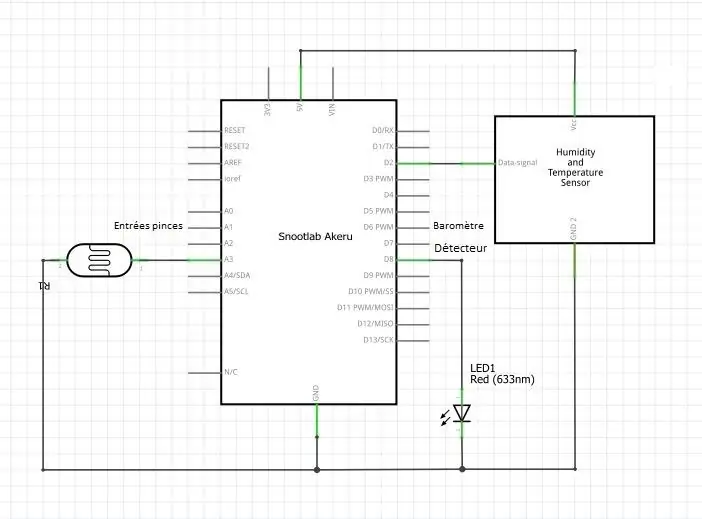
- PINCE1 A0
- PINCE2 A1
- PINCE3 A2
- FOTOCELL A3
- DETEKTÖR 7
- LED 8
- DHTPIN 2
- DHTTYPE DHT21 // DHT 21
- BAROMETRE 6
- Adafruit_BMP085PIN 3
- Adafruit_BMP085TYPE Adafruit_BMP085
Steg 5: Ladda ner koden och ladda upp koden
Nu när allt är väl anslutet kan du ladda ner koden här:
github.com/MAXNROSES/Monitoring_Electrical …
Koden är på franska, för dem som behöver lite förklaringar, fråga gärna i kommentarer.
Nu har du koden, du måste ladda upp den i Snootlab-Akeru. Du kan använda Arduino IDE för att göra det. När koden har laddats upp kan du se om lysdioden svarar på dina rörelser.
Steg 6: Konfigurera Actoboard
Nu när ditt system fungerar kan du visualisera data på actoboard.com.
Anslut dig med ditt ID och lösenord från Sigfox eller Snootlab-Akeru-kortet.
När det är klart måste du skapa en ny instrumentpanel. Efter det kan du lägga till de widgets du vill ha på instrumentpanelen.
Data kommer på franska, så här är ekvivalenterna:
- Energie_KWh = Energi (i KW.h)
- Cout_Total = Totalpris (förutsatt att 1KW.h = 0,15 €)
- Humidite = Luftfuktighet
- Lumiere = Ljus
Steg 7: Dataanalys
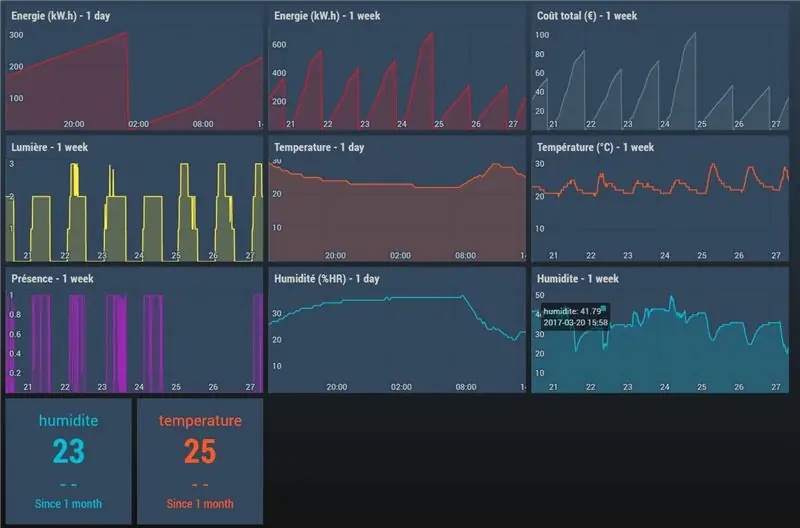
Ja, det här är slutet!
Du kan nu visualisera din statistik som du vill. Vissa förklaringar är alltid bra för att förstå hur det utvecklas:
- Energie_KWh: den återställs varje dag klockan 00:00
- Cout_Total: beroende på Energie_KWh, förutsatt att 1KW.h motsvarar 0,15 €
- Temperatur: i ° Celsius
- Humidit: i %HR
- Närvaro: om någon var här mellan två skicka via Sigfox
- Lumiere: ljusintensiteten i rummet; 0 = svart rum, 1 = mörkt rum, 2 = rum upplyst, 3 = ljust rum, 4 = mycket ljust rum
Njut av din dahsboard!
Steg 8: Ta med din kunskap
Nu är vårt system klart, vi ska göra andra projekt.
Men om du vill uppgradera eller förbättra systemet, byt gärna ut i kommentarerna!
Vi hoppas att det ger dig några idéer. Glöm inte att dela dem.
Vi önskar dig det bästa i ditt DIY -projekt.
Timothée, Florian och Maxence
Rekommenderad:
Dra och visa data från vilken webbplats som helst via wifi (norrskenindikator) med NodeMcu: 6 steg

Dra och visa data från vilken webbplats som helst via wifi (norrskenindikator) med NodeMcu: Min motivation: Jag har sett MASSOR av instruktioner om hur man konfigurerar/ använder en NodeMCU (byggd på ESP8266 -modulen) för att göra IoT -projekt (sakernas internet) . Men väldigt få av dessa självstudier hade alla detaljer/ kod/ diagram för en mycket nybörjare
Hur man skapar och infogar en tabell och lägger till ytterligare kolumner och/eller rader till den tabellen i Microsoft Office Word 2007: 11 steg

Hur man skapar och infogar en tabell och lägger till ytterligare kolumner och/eller rader till den tabellen i Microsoft Office Word 2007: Har du någonsin haft mycket data du arbetar med och tänkt för dig själv … " hur kan jag göra allt av dessa data ser bättre ut och blir lättare att förstå? " Om så är fallet kan en tabell i Microsoft Office Word 2007 vara ditt svar
Ansluter bearbetning och Arduino och gör 7 segment och servo GUI -kontroller: 4 steg

Ansluta bearbetning och Arduino och göra 7 segment och servo GUI -kontroller: För vissa projekt måste du använda Arduino eftersom det ger en enkel prototypplattform men visning av grafik i seriell bildskärm av Arduino kan ta ganska lång tid och är till och med svårt att göra. Du kan visa grafer på Arduino Serial Monitor
8 Reläkontroll med NodeMCU och IR -mottagare med WiFi och IR -fjärrkontroll och Android -app: 5 steg (med bilder)

8 Reläkontroll med NodeMCU och IR -mottagare med WiFi och IR -fjärrkontroll och Android -app: Styrning av 8 reläväxlar med nodemcu och IR -mottagare via wifi och IR -fjärrkontroll och Android -app. Fjärrkontrollen fungerar oberoende av wifi -anslutning. HÄR ÄR EN UPPDATERAD VERSIONKLICK HÄR
Temperatur och fuktighet Display och datainsamling med Arduino och bearbetning: 13 steg (med bilder)

Temperatur- och luftfuktighetsvisning och datainsamling med Arduino och bearbetning: Intro: Detta är ett projekt som använder ett Arduino -kort, en sensor (DHT11), en Windows -dator och ett bearbetningsprogram (ett gratis nedladdningsbart) för att visa temperatur, luftfuktighetsdata i digital och stapeldiagramform, visa tid och datum och kör en räkningstid
